Как создать карту для майнкрафт
Как правильно создавать карты для Minecraft ?
Сегодня я вас научу тому чему я научился за все время в картостроении.
1. Подготовка и основы
1.1 Как и что?
Наверное вы не уверены в своих шагах? Что нужно и для чего? Карты, это совокупность сюжета, декораций, команд и всего прочего, это уже зависит от сложности карты. Вам нужно разобраться, про что будет карта, вся суть прохождения, что и для чего нужно, не жалейте время но и не переборщите с возможностями. Придумайте персонажей, имена к ним, уровни, декорации, немного сюжета и всего что вы считаете вам пригодится.
1.2 Начало
Ну что ж, вы уже надумали что будет в карте? Не переборщили с сюжетом? Сложностью?
Ну и отлично если все обдумали, и так, что же нужно для начала? Выберите версию в которой будет карта, не стоит выбирать ниже 1.8. Чем выше версия тем и лучше, но тестируйте возможности версий, одна версия отличается от другой. Где то одно есть, а там нет.
Все обдумали? Теперь нам нужно создать мир в котором будет находится ваша вселенная. Рекомендую создавать карты в плоском мире, но как его правильно создать? Для начала выбирает творческий режим, как же без него. Дальше заходим в настройки мира и выключаем генерацию строений.
Выбираем тип мира плоский (Или "Суперплоскость") и выбираем еще раз пункт настройки, заходим в шаблоны и заменяем цифру на 40, на скриншоте все показано.
2. Разработка
2.1 А что дальше?
Теперь у вас есть мир, ну а что дальше? А теперь используем все что вы придумали раньше, размечайте что будет и где, делаем начало карты.
Так же рекомендую скачать программу World Edit, очень облегчает создание. Скачать вы можете на этом сайте <Нажми> а forge здесь <Нажми>. Желательно убрать все моды из папки <mods>
И так, теперь у вас есть начало карты и может быть еще и очень полезный мод.
2.2 Начало начал
Теперь все зависит от вашего жанра карты и про что она, но я постараюсь вам каким нибуть способом вам помочь.
Сюжетная карта
Ооо, ваш выбор сложен и опасен в выборе, сюжет тут как и как. Начните с ваших придуманных построек, декораций. Начните продумывать диалоги, более хорошо характер и интересы персонажей. Сделайте папку на столе и описывайте в ней характер и интересы персонажей, какие задания у них будут, сюжетные повороты, виды территорий, объектов и так далее, все оно пригодится в строительстве. Надеюсь все это поможет вам правильно начать карту.
Паркур или Головоломка
Не менее сложный выбор по сравнению с сюжетной картой, но здесь уже можно не осторожничать, можно делать что угодно, здесь не важны правила, где находится главный герой, его имя и подобное. Так называемая "свобода выбора". В паркуре совету делать не тупо обычное скакание по блокам, а разнообразие, так же можно впихнуть немного головоломок. Но вот создание головоломок обычно занимает много времени и выносит мозг так и автору карту, так и тем кто ее проходит. Делайте что нибуть не обычное, то чего еще ранее не существовало, таким образом вы заинтересуете игрока, но не стоит делать все уж сильно не проходимым, чаще всего нужно начинать делать с легкого а потом уже переходить к сложным задачам. Не стоит делать загадки подобного плана "Когда был создан Minecraft?", все они достаточно скучные что бы у игрока пропало желание проходить дальше, но и их тоже можно использовать но в умеренном количестве. Вообщем, здесь я помог чем смог, я не могу ни как предугадать что вы будете делать на своей карте. Надеюсь все это поможет вам правильно начать карту.
2.3 Командные блоки, механизмы и всякая всячина
2.2.1 Механизмы
Во всех картах (Ну почти во всех) используют механизмы, так давайте сделаем и вашу карту на много разнообразней.
Ловушки, это дело не простое, нужно продумать смысл ловушки, как она действует. Так же можно сделать "ложные ловушки", их смысл в том что бы напугать игрока. Ловушек много, а карта одна, что же делать? Не впихивать же все ловушки в одну карту? Как раз это и нужно сделать! Таким образом вы покажите что ваша карта действительно на данную тему.
Двери и разные поршневые механизмы, это дело по легче но не чуть легче создание лифтов, их создание это достаточно нудный процесс, у них есть разновидности: поршневые, командные, очень сложные поршневые. Но информацию о них вы уж найдите как нибуть сами. А двери дело достаточно простое, но не только двери 3x3 я лично сам не знаю как их строить, один раз строил, вроде работала, но механизм достаточно... Не маленьких размеров. Ну о дверях 2x2 это вообще, рассказывать не нужно, но если все же... Ну да ладно, вам что ле сложно поставить два поршня и подвести к ним редстоун? Теперь давайте разберем всякую всячину
2.2.2 Всякая всячина
Под словами "Всякая всячина" упоминаются достаточно легкие механизмы, такие как обычное включение лампочки. Но в совокупности это все превращает карту на "уровень выше". Ведь то же включение лампочки влияет на понимание игроком игрового процесса, выше лампы можно поставить табличку, с допустим надписью "Открытие двери №666". Все это очень важная и полезная штука, она улучшает понимание игрока о том что же происходит все же на карте, и показывает что еще на каком либо этапе.
2.2.3 Командные блоки
Ух... Это дело очень сложное, есть отдельный этап который расскажет об этом подробнее, он ниже. Ну а сейчас я расскажу о основах командных блоках. Что же все такое командные блоки? Это очень и очень полезная вещь, знаешь ту простую команду /time set? Ну если нет то это не важно, важно то что ты можешь ее впихнуть в командный блок. Большинство это конечно знает, но кучка людей наверняка вообще без понятия что они ДАЖЕ, существуют.
Есть несколько полезных команд и о каждой из них я расскажу по немногу.
/gamerule commandBlockOutput false
Эта команда убирает "мусор" от командных блоков
/gamerule doMobSpawning false
Запрещает спаун существ
/gamerule mobGriefing false
Анти криперство, если подробнее - криперы и ТНТ не взрывает блоки
/gamerule doFireTick false
Анти огонь
/gamerule keepInvetory true
Сохранение инвентаря
/execute @a ~ ~ ~ tellraw @a ["",{"ТЕКСТ":""}]
Выводит в чат сообщение
/execute @a ~ ~ ~ tellraw @a {"text":"ТЕКСТ","color":"ЦВЕТ"}
Выводит в чат сообщение нужного вам цвета (Вводить на английском например red)
Ну это самые базовые, больше уже на специальном этапе.
В недавних обновлениях появились новые виды ком. блоков, цепной и цикличный. Цикличный делает ту или иную команду если рядом стоит источник сигнала. Цепной я не использую и о функционале его не знаю, только расскажу что он "цепной" и это говорит само за себя, каждый цикличный блок передает сигнал следующему, куда он будет подавать регулирует "стрелка" на самом ком. блоке.
3. Заключение
Вам может показаться что это мало, но я пожалуй рассказал о всем базовом. А о всех тонкостях создания карт я расскажу вам ниже, там есть подробное описание командных блоков, о командах, и еще немного полезных советов. И еще я бы посоветовал бы тебе создать группу, если уж хочешь заняться картостроением более менее серьезно. Поверьте мне, с этими "базовыми" знаниями можно и создать только "базовую" карту, можете рискнуть ну или еще почитать о том как я создаю карты, о способах их создания, командных блоках и еще много чему полезному я вас там смогу обучить.
Разное
Командные блоки и команды
Командные блоки
Функционал командных блоков - ОГРОМЕН. От обычной смены для и ночи до сложнейших механизмов, таких как отображение здоровья у мобов.
Команд очень и очень много, и с каждой версией они все дополняются. Давайте разберем функционал командных блоков и разнообразие команд.
Есть три вида командных блоков: Импульсный, Цикличный, Цепной.
Разберемся для начала с Импульсным:
Импульсный командный блок, это блок которому нужен сигнал, иногда сигнал от клок. генератора, все зависит от команды которая в него вбита.
Цикличный командный блок, это блок которому так же нужен сигнал но при получении сигнала он начинает повторять эту команду неисчислимое количество раз, подходит для команд которым нужно тестировать игрока.
Цепной командный блок, о нем я знаю маловато, так как им вообще не пользуюсь, но на сколько я знаю, то он передает сигнал следующему цепному, куда он передаст сигнал можно определить "стрелкой" на самом блоке.
И так, с командными блоками разобрались, теперь будет разбираться с функционалом команд.
Все команды не много схожи, в этот раз мы возьмем команду /effect, на ней явно виден принцип работы некоторых цифр и дополнение к команде.
И так, вот команда
/effect {Селектор или ник}Радиус] {ID Эффекта} [Время эффекта] [Сила эффекта] true
{Селектор или ник}
@p - Выбирает ближайшего игрока
@r - Выбирает случайного игрока
@a - Выбирает ВСЕХ игроков
@e - Выбирает ВСЕХ сущностей
[Радиус]
Данный параметр отвечает за то, на какое расстояние действует команда
[r=Расстояние]
{ID Эффекта}
Здесь нужно выбрать один из 27 эффектов
<Эффекты>
1 Скорость
2 Замедление
3 Спешка
4 Усталость
5 Сила
6 Мгновенный лечение
7 Мгновенный урон
8 Прыгучесть
9 Тошнота
10 Регенерация
11 Сопротивление
12 Огнестойкость
13 Подводное дыхание
14 Невидимость
15 Слепота
16 Ночное зрение
17 Голод
18 Слабость
19 Отравление
20 Исушение
21 Повышение здоровья
22 Поглощение
23 Насыщение
24 Свечение
25 Левитация
26 Удачная рыбалка
27 Неудачная рыбалка
[Время эффекта]
Здесь нужно указать время действия эффекта
[Сила эффекта]
Максимальное число - 255
Команды
/gamemode 3
/tellraw @a {"text":"Текст","bold":true,"clickEvent":{"action":"run_command","value":"КОМ. выполняемая после нажатия"}}
/setblock <коорд. появления блока> <Имя блока>
/title @a title {text:"Текст",color:Цвет}
Выводит нужный текст на экран
/title @a subtitle {text:"Текст",color:Цвет}
Делает доп. текст ниже главного
/playsound {Звук} {Источник} {Селектор или Ник} [x] [y] [z]
[Громкость] [Тональность] [Минимальная громкость]
{} - Обязательно
[] - Не обязательно
/clone <Коорд 1 Точк.> <Коорд 2 Точк.> <Координаты вставки объекта>
/execute @a ~ ~ ~ detect ~ ~-2 ~ <Блок> 1 /tp @a ~ ~ ~
Командный блок выдает сигнал если под 2 блоками под игроком находится <Блок>
/execute @a[r=10] ~ ~ ~ detect ~ ~-2 ~ wool 1 /tp @a ~ ~ ~
Командный блок выдает сигнал если под 2 блоками под игроком находится <Блок> в радиусе 10 блоков
/testfor @p[r=10] {Inventory:[{id:"ПРЕДМЕТ"}]}
Командный блок выдает сигнал если у игрока находится в инвентаре <Предмет>
/particle <Частицы> <Координаты> <0 0 0 0> <Кол-во частиц> forse
Где 0 0 0 0 разберетесь по мере увелечения цифры
Все частицы можно узнать здесь - <Нажми>
/gamerule doMobLoot true
Выключает дроп с мобов
/gamerule doMobSpawn true
Запрещает спаун мобов
/gamerule doTileDrops true
Дроп с объектов не выпадает
/gamerule sendCommandFeedback false
Убирает <Блок размещен> при команде /setblock
/spawnpoint
Ставит спаун игрока на указаные координаты (Координаты указывать не обязательно)
/tp
Телепортирует игрока на указаные координаты
/weather clear/rain/thunder <Время действия>
Вызывает/убирает дождь/шторм
/effect <Селектор или ник> <ID эффекта> <Время эффкта> <Сила эффекта, макcимально 255>
С чего я начал?
Я начал заниматься строительство карт уже давно, а все началось с МПВ. ДВА года неудачных попыток и эксперементов привели меня к сегодневшнему варианту карты. Карта Мир После Войны: Тень Прошлого рассказывает нам о том что Джоил (Главный герой) поверья слухам в лагере выживших о том что убежище №152 еще окола года назад функционировало, отправился на его поиски. Таков не вилик сюжет МПВ. Вообще я сначала считал что ни когда не дойду до этого уровня... НО дошел, и ТЫ тоже можешь, не нужно "верить в себя", просто делай все как хочешь, не стоит сомниватся о том понравится ли твоя карта людям, главное нравится ли она ТЕБЕ. Конечно для многих рейтинг важно, ну и для меня соответсвенно, но я считаю что оценивание самим своих творений, помогает оценить все что ты сделал, и оценивая это исправить некоторые недостатки. Комментарии к картам не сомнено помогают узнать об недостатках или ошибках вашего творения. А чего же я все же я начал? Я начал с всего что и вы, я был таким же новичком в картостроении, но я постарался и стал таким, каким хотел. Надеюсь что все мои старания, советы, помогут тебе осознать что такое создание карты.
Советы
Несколько советов которые тебе просто помогут
1 - Установи WorldEdit
Очень полезная программа которая упрощает создание карты в тысячи раз
<Скачать>
2 - Создай группу
Если ты намереваешся более менее начать серьезно заниматся картостроением, то группа тебе очень поможет.
3 - Не обязательно следовать по моим пунктам
Я просто объяснил что и как, ну а что ты будешь делать, это уж не мое право решать.
P.S - Это твое право
4 - Используй командные блоки
Командные блоки улучшают карту в лучшую сторону, используй их! А команды ты изучишь со временем.
5 - Не делай если не можешь или не готов
Если ты не можешь делать карты, то пожалуйста, не засоряй разные сайты включая этот разным кхм... Кхм... Хламом.
Просто пойми, я очень удевлюсь если ты ХОТЬ чему то не научился у меня.
Не готов делать? Не делай! Лучше подготовся к созданию, обучить чему нужно и поразмышляй.
Спасибо вам за внимание, надеюсь я вам помог!
Подписывайтесь на нашу группу в ВК!
<Группа>
Как сделать карту в Майнкрафт
В этом руководстве Minecraft объясняется, как создать карту со скриншотами и пошаговыми инструкциями.
В Minecraft карта - еще один важный предмет в вашем инвентаре.
Давайте рассмотрим, как сделать пустую карту.
Поддерживаемые платформы
Карта доступна в следующих версиях Майнкрафт:
* Версия, в которой он был добавлен или удален, если применимо.
ПРИМЕЧАНИЕ. Pocket Edition (PE), Xbox One, PS4, Nintendo Switch и Windows 10 Edition теперь называются Bedrock Edition.Мы продолжим показывать их индивидуально для истории версий.
Где найти карту в творческом режиме
- Ява
- PE
- Xbox
- PS
- Нинтендо
- Win10
- Edu
Minecraft Java Edition (ПК / Mac)
Вот где вы можете найти карту в меню Creative Inventory:
| Платформа | Версия (и) | Расположение креативного меню |
|---|---|---|
| Java Edition (ПК / Mac) | 1.8 - 1.16.2 | Разное |
Minecraft Pocket Edition (PE)
Вот где вы можете найти карту в меню Creative Inventory:
Minecraft Xbox Editions
Вот где вы можете найти карту в меню Creative Inventory:
Minecraft PS Editions
Вот где вы можете найти карту в меню Creative Inventory:
Minecraft Nintendo
Вот где вы можете найти карту в меню Creative Inventory:
Minecraft Windows 10 Edition
Вот где вы можете найти карту в меню Creative Inventory:
Minecraft Education Edition
Вот где вы можете найти карту в меню Creative Inventory:
Определения
- Платформа - это подходящая платформа.
- Версия (и) - это номера версий Minecraft, где элемент можно найти в указанном месте меню ( мы протестировали и подтвердили этот номер версии ).
- Расположение меню "Креатив" - это расположение элемента в меню "Креатив".
Материалы, необходимые для создания карты
В Minecraft это материалы, которые вы можете использовать для создания карты в Minecraft:
Как создать карту в режиме выживания
1.Откройте меню крафта
Во-первых, откройте свой верстак, чтобы у вас была крафтовая сетка 3x3, которая выглядела так:
2. Добавьте предметы для создания карты
В меню крафта вы должны увидеть область крафта, которая состоит из сетки крафта 3x3. Чтобы сделать карту, поместите 8 листов и 1 компас на Java Edition (PC / Mac), Xbox и PS в сетку крафта 3x3. В PE и Windows 10 вам понадобится 9 листов для создания карты.
При создании карты важно, чтобы элементы располагались в точном соответствии с рисунком ниже.Для ПК, Xbox и PS поместите 1 компас в центральную коробку и 8 листов вокруг него. Для PE и Windows 10 поместите 9 листов, заполнив все поля. Это рецепт крафта карты в Minecraft.
Теперь, когда вы заполнили область крафта правильным узором, карта появится в поле справа.
3. Переместите карту в инвентарь
После того, как вы создали карту, вам нужно переместить новый предмет в свой инвентарь.
Поздравляю, вы сделали карту в Майнкрафт!
Идентификатор и название предмета
- Ява
- PE
- Xbox
- PS
- Нинтендо
- Win10
- Edu
Minecraft Java Edition (ПК / Mac)
В Minecraft карта имеет следующие Имя, ID и DataValue:
| Арт. | Описание ( Minecraft ID Name ) | Майнкрафт ID | Minecraft Данные Значение | Платформа | Версия (и) |
|---|---|---|---|---|---|
| Карта ( minecraft: | 395 | 0 | Java Edition (ПК / Mac) | 1.8 - 1,12 | |
| Карта ( minecraft: | 395 | Java Edition (ПК / Mac) | 1,13 - 1,16,2 |
См. Полный интерактивный список идентификаторов Minecraft с возможностью поиска.
Карманное издание Minecraft (PE)
В Minecraft карта имеет следующие Имя, ID и DataValue:
| Арт. | Описание ( Minecraft ID Name ) | Майнкрафт ID | Minecraft Данные Значение | Платформа | Версия (и) |
|---|---|---|---|---|---|
| Карта ( minecraft: | 395 | 0 | Карманное издание (PE) | 0.16,0 - 1,16,20 |
См. Полный интерактивный список идентификаторов Minecraft с возможностью поиска.
Minecraft Xbox One
В Minecraft карта имеет следующие Имя, ID и DataValue:
| Арт. | Описание ( Minecraft ID Name ) | Майнкрафт ID | Minecraft Данные Значение | Платформа | Версия (и) |
|---|---|---|---|---|---|
| Карта ( minecraft: | 395 | 0 | Xbox One | 1.6.0 - 1.16.20 |
См. Полный интерактивный список идентификаторов Minecraft с возможностью поиска.
Майнкрафт PS4
В Minecraft карта имеет следующие Имя, ID и DataValue:
| Арт. | Описание ( Minecraft ID Name ) | Майнкрафт ID | Minecraft Данные Значение | Платформа | Версия (и) |
|---|---|---|---|---|---|
| Карта ( minecraft: | 395 | 0 | PS4 | 1.14,0 - 1,16,20 |
См. Полный интерактивный список идентификаторов Minecraft с возможностью поиска.
Майнкрафт Nintendo Switch
В Minecraft карта имеет следующие Имя, ID и DataValue:
| Арт. | Описание ( Minecraft ID Name ) | Майнкрафт ID | Minecraft Данные Значение | Платформа | Версия (и) |
|---|---|---|---|---|---|
| Карта ( minecraft: | 395 | 0 | Nintendo Switch | 1.6.0 - 1.16.20 |
См. Полный интерактивный список идентификаторов Minecraft с возможностью поиска.
Minecraft Windows 10 Edition
В Minecraft карта имеет следующие Имя, ID и DataValue:
| Арт. | Описание ( Minecraft ID Name ) | Майнкрафт ID | Minecraft Данные Значение | Платформа | Версия (и) |
|---|---|---|---|---|---|
| Карта ( minecraft: | 395 | 0 | Windows 10, выпуск | 0.16,0 - 1,16,20 |
См. Полный интерактивный список идентификаторов Minecraft с возможностью поиска.
Minecraft Education Edition
В Minecraft карта имеет следующие Имя, ID и DataValue:
| Арт. | Описание ( Minecraft ID Name ) | Майнкрафт ID | Minecraft Данные Значение | Платформа | Версия (и) |
|---|---|---|---|---|---|
| Карта ( minecraft: | 395 | 0 | , выпуск для учебных заведений | 1.0 - 1.14.31 |
См. Полный интерактивный список идентификаторов Minecraft с возможностью поиска.
Определения
- Описание - это то, что называется элементом, а ( Minecraft ID Name ) - строковое значение, которое используется в игровых командах.
- Minecraft ID - это внутренний номер предмета.
- Minecraft DataValue (или значение урона) определяет вариант блока, если для Minecraft ID существует более одного типа.
- Платформа - это подходящая платформа.
- Версия (и) - это номера версий Minecraft, для которых действительны идентификатор и имя Minecraft.
Дать команду для карты
- Ява
- PE
- Xbox
- PS
- Нинтендо
- Win10
- Edu
Отдать команду в Minecraft Java Edition (ПК / Mac)
В Minecraft Java Edition (ПК / Mac) 1.13, 1.14, 1.15, 1.16 и 1.16.2, команда / give для Map:
/ give @p map 1
В Minecraft Java Edition (ПК / Mac) 1.8, 1.9, 1.10, 1.11 и 1.12 команда / give для карты:
/ give @p map 1 0
Дайте команду в Minecraft Pocket Edition (PE)
В Minecraft Pocket Edition (PE) 0.16.0, 1.0, 1.1, 1.2, 1.4.0, 1.5.0, 1.6.0, 1.7.0, 1.8.0, 1.9.0, 1.10.0, 1.11.0, 1.12.0, 1.13.0, 1.14.0, 1.16.0 и 1.16.20, команда / give для Map:
/ give @p emptymap 1 0
Дайте команду в Minecraft Xbox One
В Minecraft Xbox One 1.6.0, 1.7.0, 1.8.0, 1.9.0, 1.10.0, 1.11.0, 1.12.0, 1.13.0, 1.14.0, 1.16.0 и 1.16.20, команда / give для Map:
/ give @p emptymap 1 0
Дайте команду в Minecraft PS4
В Minecraft PS4 1.14.0, 1.16.0 и 1.16.20 команда / give для карты:
/ give @p emptymap 1 0
Дайте команду в Minecraft Nintendo Switch
В Minecraft Nintendo Switch 1.6.0, 1.7.0, 1.8.0, 1.9.0, 1.10.0, 1.11.0, 1.12.0, 1.13.0, 1.14.0, 1.16.0 и 1.16.20 команда / give для Map:
/ give @p emptymap 1 0
Дайте команду в Minecraft Windows 10 Edition
В Minecraft Windows 10 Edition 0.16.0, 1.0, 1.1, 1.2, 1.4.0, 1.5.0, 1.6.0, 1.7.0, 1.8.0, 1.9.0, 1.10.0, 1.11.0, 1.12. 0, 1.13.0, 1.14.0, 1.16.0 и 1.16.20, команда / give для Map:
/ give @p emptymap 1 0
Дайте команду в Minecraft Education Edition
В Minecraft Education Edition 0.14.2, 1.0, 1.0.18, 1.0.21, 1.4.0, 1.7.0, 1.9.0, 1.12.0, 1.12.60 и 1.14.31, команда / give для карты:
/ give @p emptymap 1 0
Видео
Посмотрите это видео, чтобы узнать о картах Locator Maps, для чего они используются и как создавать карты разных размеров в Minecraft. Не все карты одинаковы!
Подписаться
Что делать с картами
Вот некоторые действия, которые вы можете делать с картами в Minecraft:
.Как использовать карту в Minecraft
В этом руководстве Minecraft объясняется, как использовать карту со снимками экрана и пошаговыми инструкциями.
В Minecraft вы можете использовать карту, чтобы помочь вам ориентироваться в вашем мире. Давайте посмотрим, как использовать карту.
Необходимые материалы
В Minecraft это необходимые материалы для использования карты:
Фон
Интересно исследовать новые области в вашем мире Minecraft. Как и в реальной жизни, вы не хотите заблудиться, поэтому вы можете создавать и использовать карты, чтобы ориентироваться в игре.
Когда вы начнете, неплохо было бы создать карту, где находится ваше убежище, чтобы вы могли найти дорогу домой. По мере того, как вы путешествуете, вы можете создавать дополнительные карты, исследуя за пределами своей области карты.
Шаги по использованию карты
1. Держите пустую карту
Создать свою карту очень просто. Сначала вам нужно создать пустую карту и выбрать ее на панели быстрого доступа.
2. Заполните карту
Чтобы заполнить карту вашего текущего местоположения, вам нужно будет использовать пустую карту.Управление игрой для использования пустой карты зависит от версии Minecraft:
- Для Java Edition (ПК / Mac) щелкните правой кнопкой мыши.
- Для Pocket Edition (PE) нажмите на кнопку Create Map .
- Для PS3 и PS4 нажмите кнопку L2 на контроллере PS.
- Для Xbox 360 и Xbox One нажмите кнопку LT на контроллере Xbox.
- Для Windows 10 Edition щелкните правой кнопкой мыши.
- Для Wii U нажмите кнопку ZL на геймпаде.
- Для Nintendo Switch нажмите кнопку ZL на контроллере.
- Для Education Edition щелкните правой кнопкой мыши.
Пустая карта будет заменена на карту на панели быстрого доступа и отобразит карту области, основанную на вашем текущем положении в игре.
СОВЕТ: Карта не будет отображать весь мир Minecraft из-за ее обширности. На карте будет отображаться только часть карты в зависимости от вашего текущего местоположения.
3. Посмотрите, где вы находитесь на карте
Вам нужно будет сместить линию обзора вниз, чтобы можно было просматривать карту напрямую.
На карте вы увидите все основные строения в этом районе, такие как здания, заборы, воду, деревья и траву.
POCKET EDITION (PE) и WINDOWS 10:
Для PE и Windows 10 убедитесь, что вы создали пустую карту из 8 листов бумаги и 1 компаса.
Не используйте старый рецепт для карты, в которой используется бумага 9 и нет компаса. Если вы попробуете использовать карту без компаса в рецепте, ваше местоположение не будет отображаться на карте в виде белой точки.
Вы - белая точка на карте.И если вы будете двигаться, удерживая карту, вы увидите, как ваша белая точка перемещается по карте.
СОВЕТ: После того, как вы создали карту, она подходит только для определенной области вашего мира. Если вы переместитесь в область, которая находится за пределами вашей текущей карты, просто создайте другую карту для новой области. Затем переключайтесь между картами, чтобы перемещаться по миру Minecraft.
Поздравляю, вы только что научились использовать карту в Майнкрафт.
Видео
Посмотрите это видео, чтобы узнать о картах Locator Maps, для чего они используются и как создавать карты разных размеров в Minecraft.Не все карты одинаковы!
Подписаться
Другие уроки для начинающих
.Как создавать карты разного размера в Minecraft
В этом руководстве Minecraft объясняется, как создавать карты разного размера со снимками экрана и пошаговыми инструкциями.
В Minecraft вы можете создать до 5 карт разных размеров в игре. Чем больше карта, тем больше ландшафта вы видите. С большими картами вы можете легко найти своих друзей и увидеть их передвижения, когда они присоединятся к вашему миру.
Давайте посмотрим, как создавать карты разных размеров в Minecraft.
Подписаться
Необходимые материалы
В Minecraft это необходимые материалы для улучшения вашей карты до уровня 4, который является самым большим размером:
Шаги по созданию карт разного размера
1. Вам понадобится карта локатора
Во-первых, вам понадобится карта-локатор, созданная из 8 листов бумаги и 1 компаса. Этот тип карты позволяет вам видеть местоположение себя и своих друзей, которые присоединяются к вашему миру. Карта начинается с карты уровня 0, которая является картой наименьшего размера, которую вы можете создать в игре.
Когда вы откроете эту карту, она должна выглядеть примерно так:
Вы можете видеть себя ( белая точка, ) и направление, в котором вы смотрите. В настоящее время мы лицом вниз, то есть на юг на карте.
2. Улучшите карту до уровня 1
Чтобы увеличить размер вашей карты, вам необходимо обновить карту с уровня 0 до уровня 1. Для этого добавьте карту уровня 0 и еще 8 бумаги в сетку крафта 3x3.
Новая карта теперь будет обновлена до карты уровня 1, которая больше, чем предыдущая.Когда вы откроете эту карту, она не будет заполнена полностью.
Вам нужно будет путешествовать по миру, чтобы заполнить детали.
3. Улучшите карту до уровня 2
Чтобы улучшить карту до еще большего размера, вам необходимо обновить карту с уровня 1 до уровня 2. Добавьте карту уровня 1 и еще 8 листов бумаги в сетку крафта 3x3.
Недавно созданная карта теперь будет еще больше и будет повышена до уровня 2.
Когда вы откроете эту карту, будет заполнена только часть карты.
4. Улучшите карту до уровня 3
Чтобы улучшить карту до еще большего размера, вам необходимо обновить карту с уровня 2 до уровня 3. Для этого добавьте карту уровня 2 и еще 8 листов бумаги в сетку крафта 3x3.
Недавно созданная карта теперь будет улучшена до карты уровня 3, которая больше, чем предыдущая.
Когда вы откроете эту карту, вам будет нужно заполнить больше, чем последний размер.
4. Улучшите карту до уровня 4
Чтобы улучшить карту до максимального размера, вам необходимо обновить карту с уровня 3 до уровня 4.Добавьте карту уровня 3 и еще 8 бумаги в сетку крафта 3x3.
Недавно созданная карта теперь будет обновлена до уровня 4, который является самым большим размером карты в Minecraft.
Для заполнения этой карты требуется очень много времени. Вот как выглядит наша карта уровня 4 после заполнения.
На карте вы - белая точка, а другие цветные точки - ваши друзья, которые присоединяются к вашему миру. Когда игроки путешествуют по миру, точки игроков на карте будут показывать их текущее местоположение (, так что вы можете буквально наблюдать, как игроки перемещаются в игре на карте ).
Поздравляю, вы только что научились создавать карты разного размера в Minecraft.
Другие уроки для начинающих
.MC Инструмент элемента карты
...
Шаг 2. Выберите количество частей, которые вы хотите разделить на
.Чем больше деталей, тем дольше будут выполняться следующие шаги. Если у вас медленный компьютер, подумайте о том, чтобы уменьшить количество деталей!
Если вы не хотите разбивать изображение на несколько карт, просто оставьте значение по умолчанию «1».
Выберите номер
Шаг 3 - Настройте цвета для minecraft
Отрегулируйте цветаШаг 4. Разрешите серверу создать файл карты
Сколько карт в вашем мире уже есть? (Созданная карта будет иметь этот номер в качестве имени файла.Подробнее)
Создать файл .


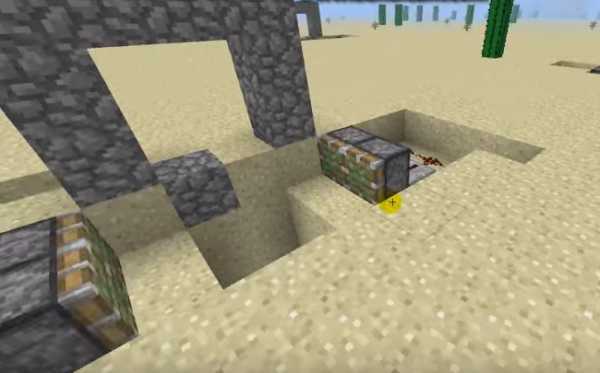



![[Furniture] Майнкрафт 1.10.2 мод на мебель. + 1.11.2! jooak-aofei1](https://minecraft247.ru/wp-content/uploads/2016/12/JOOAk-AOfEI1-70x70.jpg)